
BestTrace 客户端工具简介
BestTrace 是一款用于网络路径追踪和分析的工具,它可以帮助用户分析和诊断网络连接的路由路径和性能,提供从源到目的地之间的网络路由和延迟信息。BestTrace 是一个简单易用的工具,主要用于分析跨国或跨地区的网络延迟和路由问题,尤其在某些情况下,它还可以用于帮助确定网络连接问题的根源,比如网络拥堵、丢包等。
BestTrace 客户端工具主要功能
BestTrace 客户端工具的主要功能包括:
1. 路由追踪:通过发送ICMP包或其他协议的数据包,追踪数据包从源到目标的路径,并显示每个路由器的延迟情况。
2. 性能分析:提供网络路径的延迟、丢包率等性能指标,帮助用户评估网络连接的稳定性和可靠性。
3. 可视化接口:以图形化的方式展示网络路径和性能数据,使得用户能够更直观地了解网络状况。
4. 批量Ping和Trace:支持对不同IP段的IP发送ICMP包进行侦测,以及批量追踪数据包路径,提高网络诊断的效率。
5. 流量监控:可选择要监控的网卡、时间范围、协议包类型等,查找到源IP和目标IP、源地理位置和目标地理位置、数据量等信息。
BestTrace 客户端工具特点
BestTrace 客户端工具的特点包括:
1. 简单易用:具有直观的图形界面,用户可以通过简单的操作就能够轻松完成路由追踪和网络分析。
2. 多平台支持:支持Windows、MACOS、Linux等多种操作系统,满足不同用户的需求。
3. 高效精准:使用先进的算法和技术,能够快速、准确地检测网络故障点和延迟问题。
4. 全方位管理:不仅可以用于网络路径追踪和性能分析,还可以帮助用户监控网络性能、评估网络提供商的服务质量等,为用户提供全方位的网络管理解决方案。
BestTrace 客户端工具适用人群
BestTrace 客户端工具适用于以下人群:
1. 网络管理员:需要监控和诊断网络连接的稳定性和可靠性。
2. 系统管理员:需要评估网络提供商的服务质量。
3. 开发人员:需要了解应用程序在网络中的传输路径和性能表现。
4. 对技术感兴趣的用户:希望更直观地了解网络路径和性能的用户。
BestTrace 客户端工具使用常见问题
关于BestTrace 客户端工具的使用,以下是一些常见问题及其解答:
1. 如何开始路由追踪?
答:打开BestTrace 客户端工具,输入目标域名或IP地址,选择DNS(默认是系统DNS),然后点击开始追踪按钮即可。
2. 如何查看路由追踪结果?
答:路由追踪完成后,BestTrace 会显示网络跟踪的详细数据,包括每个路由器的IP地址、延迟时间等。这些数据可以在地图上以可视化接口显示出来,帮助用户更直观地了解网络路径和性能。
3. 如何解决路由追踪中的延迟问题?
答:如果发现路由追踪中存在延迟问题,可以尝试联系网络提供商或检查网络设备是否存在故障。此外,还可以使用BestTrace 提供的性能分析功能来评估网络连接的稳定性和可靠性,以便进一步诊断问题所在。
4. 如何批量Ping和Trace?
答:在BestTrace 客户端工具中,可以选择批量Ping和Trace功能,然后输入要侦测的IP段和参数设置(如包长、次数、超时时间等),即可开始对多个IP地址进行Ping和Trace操作。这有助于提高网络诊断的效率。
请注意,以上问题和解答是基于一般使用情况而给出的,具体使用过程中可能会遇到其他特定问题。如果遇到复杂问题或需要更专业的帮助,建议查阅BestTrace 的官方文档或联系技术支持人员。
相关导航


新IP批量查询

小众软件官方论坛

悠悠资源网

新阿里云网站运维检测平台
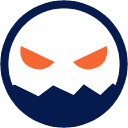
软件搜

新lmcjl在线工具

